Hàm DATEDIF - Công cụ tính toán chính xác số ngày, tháng, năm giữa hai mốc thời gian trong Excel
Bài viết này giới thiệu hàm DATEDIF - một trong những hàm thuộc nhóm ngày tháng và thời gian, được sử dụng rộng rãi và đánh giá cao trong Excel.

Mô tả: Hàm DATEDIF giúp tính toán chính xác số ngày, tháng, năm giữa hai ngày cụ thể, đặc biệt hữu ích trong việc tính tuổi hoặc khoảng thời gian giữa các sự kiện.
Cú pháp: DATEDIF(start_date,end_date,unit) - Công thức đơn giản nhưng mạnh mẽ để xử lý các bài toán liên quan đến thời gian.
Trong đó:
- start_date: Ngày bắt đầu hoặc mốc thời gian đầu tiên cần tính toán, có thể được nhập dưới dạng chuỗi văn bản hoặc số sê-ri tương ứng với ngày.
- end_date: Ngày kết thúc hoặc mốc thời gian cuối cùng cần tính toán, đánh dấu điểm kết thúc của khoảng thời gian cần xử lý.
- unit: Loại thông tin bạn muốn nhận về, bao gồm các giá trị sau đây:
+ unit = “Y” -> Trả về số năm chính xác giữa hai mốc thời gian, giúp tính toán tuổi hoặc khoảng thời gian dài hạn.
+ unit = “M” -> Trả về tổng số tháng trong khoảng thời gian, phù hợp để đo lường các dự án hoặc kế hoạch theo tháng.
+ unit = “D” -> Trả về số ngày cụ thể giữa hai ngày, lý tưởng cho việc tính toán chi tiết thời gian ngắn hạn.
+ unit = “MD” -> Trả về sự chênh lệch ngày giữa start_date và end_date, bỏ qua sự ảnh hưởng của tháng và năm, phù hợp để tính toán chính xác ngày lẻ.
+ unit = “YM” -> Trả về sự chênh lệch tháng giữa start_date và end_date, bỏ qua ngày và năm, phù hợp để tính toán khoảng thời gian theo tháng.
+ unit = “YD” -> Trả về sự khác biệt ngày giữa start_date và end_date, không tính đến năm, lý tưởng để tính toán ngày trong cùng một năm.
Chú ý:
- Trong Excel, giá trị ngày tháng được lưu trữ dưới dạng số sê-ri, giúp dễ dàng thực hiện các phép tính toán liên quan đến thời gian.
- Hàm DATEDIF là công cụ tuyệt vời để tính toán tuổi chính xác, phục vụ hiệu quả cho các bài toán liên quan đến thời gian và độ tuổi.
Ví dụ:
1. Tính toán các khoảng thời gian dựa trên tiêu chí được mô tả trong bảng dưới đây, sử dụng các tùy chọn Unit phù hợp.
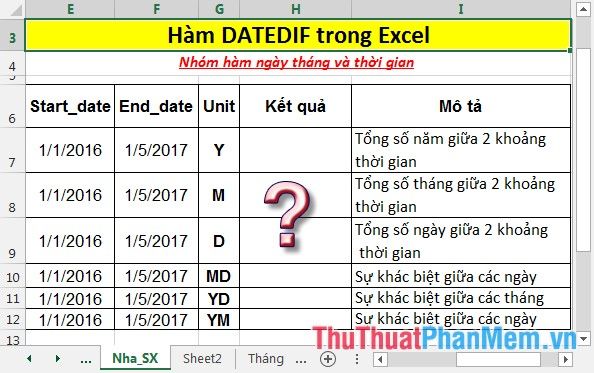
- Tại ô cần tính, nhập công thức: DATEDIF(E7,F7,G7) để nhận kết quả chính xác.
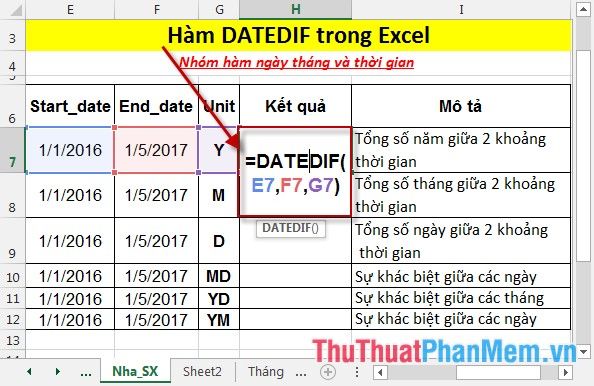
- Nhấn Enter -> kết quả trả về sẽ hiển thị ngay lập tức, thể hiện chính xác khoảng thời gian theo yêu cầu.
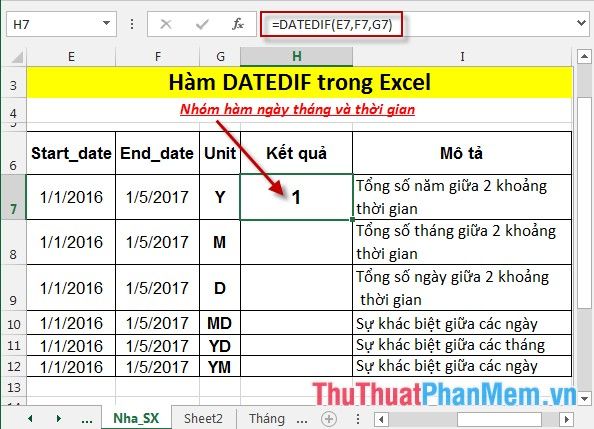
- Sao chép công thức tương tự cho các ô còn lại để nhận được kết quả đầy đủ và đồng nhất.
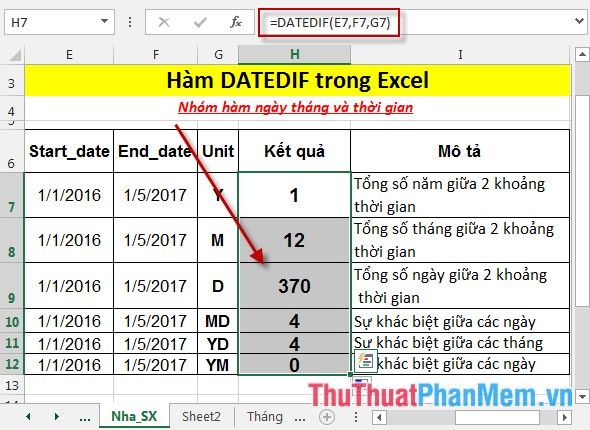
2. Áp dụng hàm DATEDIF để tính tuổi của các nhân viên dựa trên ngày sinh:
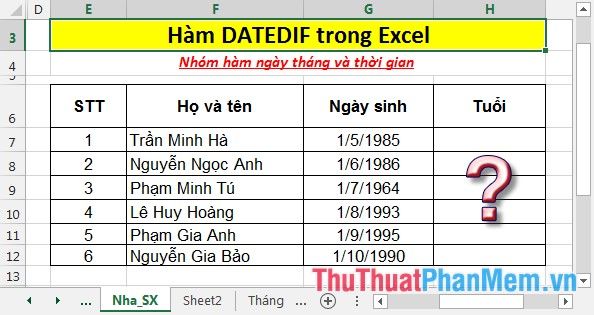
- Tại ô cần tính, nhập công thức: =DATEDIF(G7,NOW(),"Y") để xác định tuổi chính xác dựa trên ngày hiện tại.
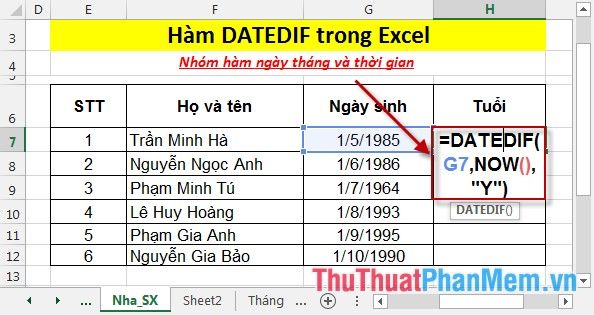
- Nhấn Enter -> tuổi của nhân viên sẽ được hiển thị ngay lập tức, mang lại kết quả chính xác và nhanh chóng.
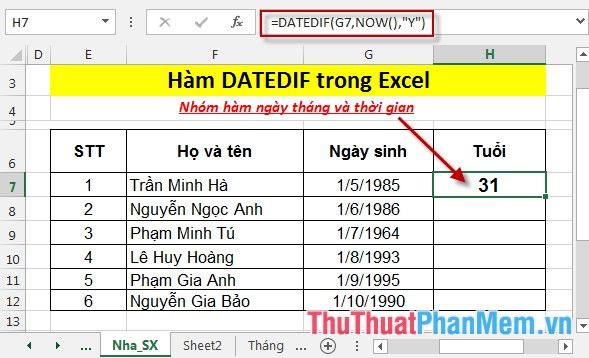
- Sao chép công thức tương tự cho các ô còn lại để nhận được kết quả đầy đủ và đồng nhất cho toàn bộ danh sách.
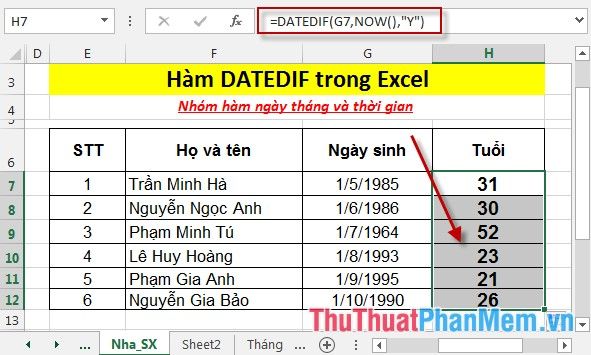
Trên đây là hướng dẫn chi tiết cùng các ví dụ minh họa cụ thể khi sử dụng hàm DATEDIF, giúp bạn áp dụng linh hoạt trong nhiều tình huống khác nhau.
Chúc các bạn thành công và khám phá thêm nhiều ứng dụng thú vị của hàm này trong công việc!
Có thể bạn quan tâm

Khám phá 20 kiểu tóc nam kẻ vạch đang dẫn đầu xu hướng 2024

Top 8 cửa hàng bán điện thoại uy tín tại Cần Thơ

Lịch cắt móng tay ngày nào tốt, mang lại may mắn và tài lộc

Top 5 Quán ăn ngon không thể bỏ lỡ trên đường Trương Định, TP. Huế, Thừa Thiên Huế

Top 3 trung tâm giới thiệu việc làm uy tín và chất lượng nhất tại TP. Quy Nhơn, Bình Định


